Domaćini Google Meeta moraju biti prisutni tijekom sastanaka jer imaju kontrolu nad osnovnim značajkama. Možda ste za nekoga stvorili Meet, a niste ga vi domaćini. Ako je tako, možda bi bilo pametno prenijeti vlasništvo na odgovornu osobu. Ali kako to točno učiniti?
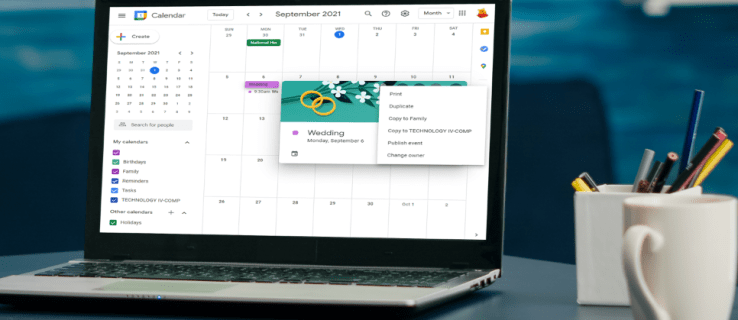
Ovaj će članak pokušati odgovoriti na vaša pitanja o procesu. Proći ćemo kroz detaljne korake o tome kako promijeniti host Google Meet na računalu, Androidu i iPhone uređaju. Kao bonus, naučit ćete i kako prilagoditi postavke učitelja u Google učionici.
Kako promijeniti host Google Meet na računalu
Google Meet omogućuje nastavnicima da reguliraju način na koji se značajke koriste tijekom događaja. Vlasnici sastanaka imaju veću kontrolu nad time kada se sudionici mogu pridružiti sastancima, mogu blokirati dijeljenje zaslona ili chatove i još mnogo toga. Sve kontrole domaćina nalaze se ispod ikone štita s bravom. Vlasnici sastanka mogu omogućiti ili onemogućiti različite značajke tijekom sastanka.
Možda kreirate sastanak za grupu ljudi, ali nećete biti zaduženi za sam događaj. U ovom slučaju, najbolje je dodijeliti vlasništvo osobi koja će prisustvovati ili voditi sastanak kako bi po potrebi mogla podesiti postavke.
Imajte na umu da samo osoba s postojećim Google računom može biti domaćin Google Meeta. Također, promjena vlasništva nad sastankom može se izvršiti samo ako je sastanak zakazan u Google kalendaru.
Evo kako nekog drugog učiniti vlasnikom susreta:
- Otvorite Google kalendar i kliknite na naziv događaja na mreži.

- Dodirnite tri vodoravne točke (Više) i pomaknite se do dna padajućeg izbornika.

- Kliknite na "Promijeni vlasnika".

- Unesite podatke o osobi kojoj želite biti domaćin. Trebali biste upisati njihovo ime i email.

- Dodirnite njihovo ime na popisu sudionika da biste ih odabrali.

- Odaberite "Promijeni vlasnika".

Imajte na umu da moraju prihvatiti prijenos klikom na vezu u svojoj e-pošti. Vi ćete biti domaćin dok to ne učine.
Kako promijeniti domaćina u Google Meetu na iPhone aplikaciji
Ako provodite Google Meet preko svog iPhonea, možete promijeniti domaćina slijedeći korake u nastavku:
- Pokrenite aplikaciju Google kalendar na svom iPhoneu i locirajte događaj.
- Dodirnite ga da otvorite informacije o njemu.
- Dodirnite tri vodoravne točke i idite do dna izbornika.
- Odaberite "Promijeni vlasnika".
- Unesite ime i adresu e-pošte osobe kojoj želite postati domaćin.
- Na popisu dodirnite njihovo ime.
- Odaberite "Promijeni vlasnika".
- Osoba će dobiti poziv za vlasništvo. Nakon što ga prihvate, više nećete biti domaćin tog Google Meeta.
Imajte na umu da domaćin Google Meeta mora imati Google račun.
Kako promijeniti domaćina u Google Meetu na Android aplikaciji
Provođenje uspješnog Google Meet događaja nemoguće je bez domaćina. Ako nećete sudjelovati u događaju koji ste kreirali, najbolje je promijeniti domaćina prije početka sastanka. Slijedite korake u nastavku da biste to učinili na svom Android uređaju:
- Pokrenite Google kalendar i pronađite događaj Google Meet.
- Dodirnite ga, a zatim odaberite tri vodoravne točke.
- Pomaknite se prema dolje po izborniku i dodirnite "Promijeni vlasnika".
- Upišite ime i adresu e-pošte osobe koju želite učiniti domaćinom.
- Dodirnite "Promijeni vlasnika".
- Osoba će primiti pozivnicu putem e-pošte. Nakon što prihvate, više nećete biti domaćin Meeta.
Kako promijeniti domaćina u Google Meet Classroomu?
Vlasništvo razreda možete prenijeti na drugu osobu i učiniti je primarnim učiteljem u Google učionici. Evo kako to učiniti:
- Posjetite classroom.google.com.
- Idite u razred za koji želite promijeniti osnovnog učitelja.

- Dođite do "Ljudi" i kliknite na tri točke pored novog osnovnog učitelja.

- Kliknite na "Postavi za vlasnika razreda".

- Odaberite "Pozovi".

Sada će primiti pozivnicu za vlasništvo nad razredom putem e-pošte. Nakon što oni potvrde, više nećete biti zaduženi za taj razred, a novi razredni učitelj će posjedovati sav razredni materijal. To uključuje mape Google diska, materijale za mape predložaka razreda i rad učenika.
Nakon što novi učitelj prihvati poziv, vi ćete postati su-učitelji. Samo pazite da ne izbrišete svoj primarni učiteljski račun prije prijenosa vlasništva nad razredom. Ako to učinite, neke značajke klase možda neće raditi.
Dodatna često postavljana pitanja
Možete li imati više od jednog domaćina u Google Meetu?
Od lipnja 2021. novo ažuriranje Google Meeta omogućuje dodavanje sudomaćina. Ova dugo očekivana značajka je konačno stigla, a platforma je sada spremna za novu školsku godinu. Osim učitelja, susret mogu biti domaćini i pomoćnici učitelja i dijeliti gotovo iste privilegije.
Značajka se može omogućiti podešavanjem takozvane opcije Host Management. Nakon što je Upravljanje hostom uključeno, neki domaćini Workspacea mogu dodati do 25 suhostova u Google Meet. Ti radni prostori uključuju poslovni standard, poslovni plus, osnovne stvari, potrepštine za poduzeća, standard poduzeća, Enterprise plus i radni prostor za obrazovna izdanja.
Upravljanje domaćinom možete uključiti dok ste na sastanku, a osoba može postati sudomaćin nakon što uđe u događaj. Također, ne možete imenovati osobu kao sudomaćina dok je u sobi za izlaske. Moraju se vratiti u glavnu sobu kako bi dobili privilegije hostinga.
Evo kako uključiti Host Management na računalu:
1. Pridružite se sastanku i kliknite na "Sigurnost sastanka".
2. Pojavit će se bočna ploča. Uključite prekidač "Upravljanje hostom".
3. Možete ga isključiti ponovnim uključivanjem.
Da biste dodali sudomaćina, na računalu nastavite sa sljedećim koracima:
1. Dok ste na sastanku, kliknite na ikonu "Prikaži svima" u donjem desnom kutu.
2. Potražite osobu kojoj želite dodijeliti dužnosti sudomaćina s popisa sudionika.
3. Kliknite na tri okomite točke pored njihovog imena.
4. Odaberite "Dodaj kontrole hosta".
5. Sada će vidjeti ikonu sigurnosti sastanka na dnu zaslona.
Ako želite uključiti upravljanje hostom na svojim Android i iPhone uređajima, slijedite korake u nastavku:
1. Dok ste na sastanku, dodirnite tri okomite točke (Izbornik.)
2. Idite na "Sigurnost sastanka" i uključite Upravljanje hostom.
Da biste dodali ili uklonili sudomaćina putem svog Android ili iPhone uređaja, učinite sljedeće:
1. Dodirnite zaslon sastanka.
2. Dodirnite naziv sastanka u gornjem lijevom kutu.
3. Na kartici "Ljudi" pronađite osobu koju želite učiniti sudomaćinom.
4. Dodirnite tri okomite točke pored njihovog imena i odaberite "Dodaj kao sudomaćina".
Bilješka: U vrijeme pisanja (kolovoz 2021.), značajka upravljanja hostom još uvijek nije uvedena na sve račune. Međutim, očekuje se da će to učiniti uskoro.
Objašnjenje promjene hosta za Google Meet
Domaćini Google Meeta imaju potpunu kontrolu nad time tko ima pristup sastanku i mnogim drugim značajkama. Iz tog razloga je važno da budu imenovani za domaćine prije početka sjednice. Najsigurniji način za promjenu domaćina je podešavanje postavki u Google kalendaru gdje je događaj zakazan.
Ovaj vam je članak dao detaljne upute o tome kako promijeniti hostove u Google Meetu putem računala, Androida i iPhone uređaja. Ako imate bilo kakvih pitanja u vezi s procesom, slobodno nam ostavite komentar u nastavku.



















